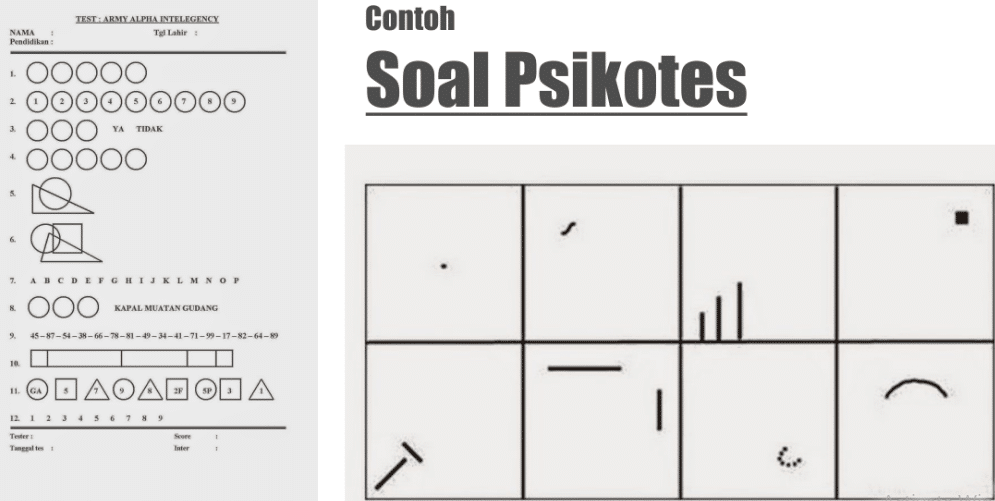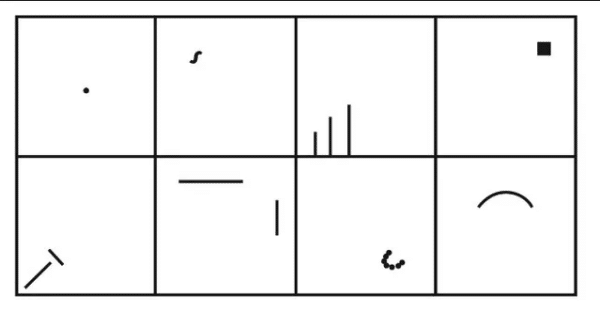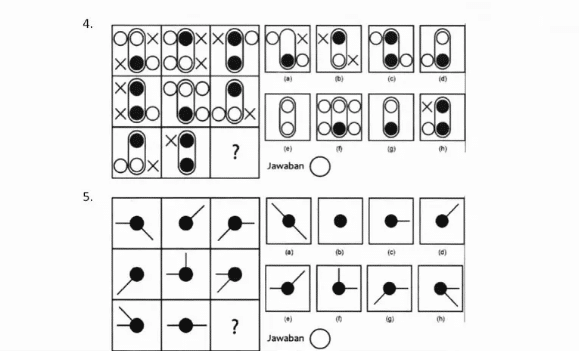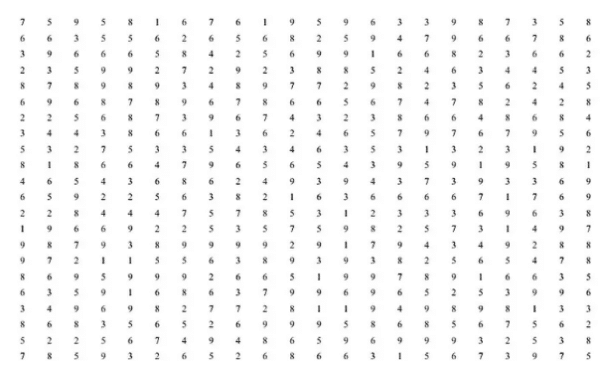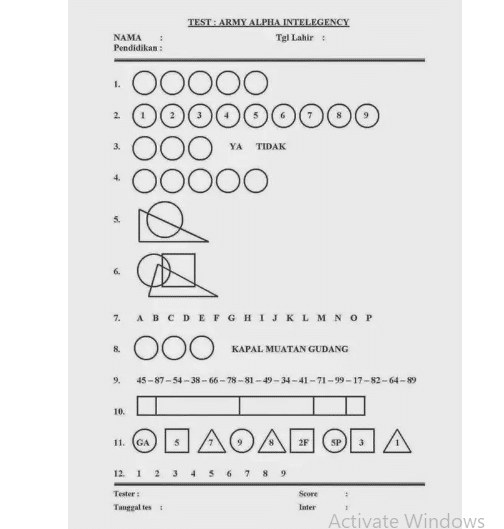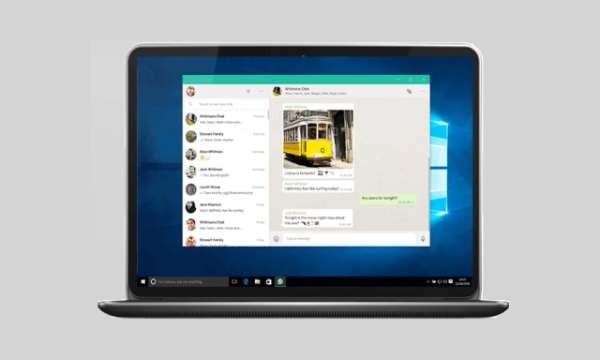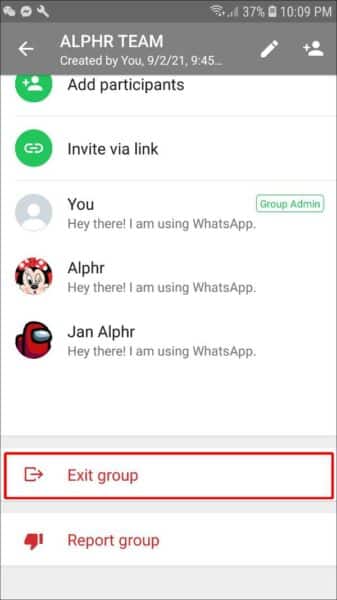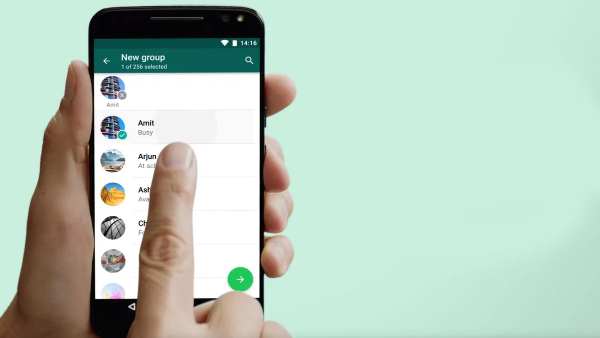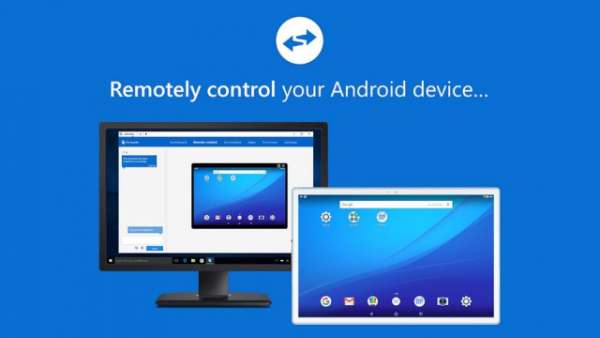Seperti yang kamu ketahui, aplikasi WhatsApp (WA) memang memiliki fitur yang sangat beragam mulai dari suara, pesan teks, video call, telepon, story, dan lain-lain. Ingin menyembunyikan status WA dari orang tertentu? Mudah kok, begini cara privasi status WhatsApp yang mudah dan cepat.
Untuk mengatur privasi status pada WhatsApp, kamu bisa mengubah setting aplikasi sesuai dengan keperluan. Atur pengaturan mengenai siapa saja yang bisa melihat story atau pembaruan status dengan 3 pilihan kontak saya, hanya bagikan dengan, dan opsi kontak saya kecuali.
Private WhatsApp status tentu saja diperbolehkan sesuai dengan selera pengguna masing-masing. Status yang dimaksud disini bukan menyembunyikan status online dan terakhir dilihat, tapi story dengan alasan kenyamanan bagi pengguna. Sudah tahu belum cara mengubah setting aturannya?
Cara Privasi Status WhatsApp Agar Tidak Bisa Dilihat Orang Lain
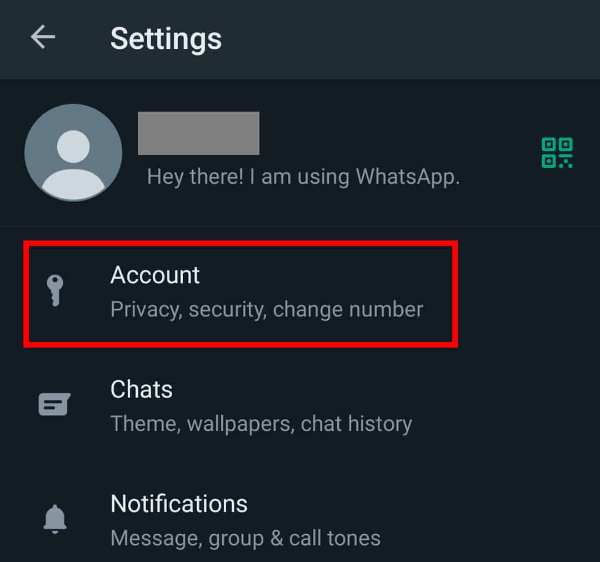
Jika ingin menyembunyikan status atau story dari orang lain sebenarnya sangat mudah dilakukan, sehingga kamu akan merasa lebih nyaman dalam membagikannya. Umumnya ada berbagai alasan seseorang membuat status WA privasi seperti malu, meminimalkan kritikan, dan lain-lain.
1. Privasi Status WhatsApp Melalui iPhone
Pengguna iPhone ataupun Android tentu saja bisa mengatur status WhatsApp sesuai dengan kebutuhan. Tidak ada perbedaan yang signifikan dalam mengatur setting kedua perangkat, seperti penjelasan kali ini untuk bisa merubah setting WhatsApp iPhone dengan mudah.
- Silahkan buka aplikasi WhatsApp yang ada pada perangkat iPhone, kemudian masuk menu “Status” yang terletak pada bagian pojok kiri bawah.
- Ketuk “Privacy” yang letaknya ada di pojok kiri atas untuk mengatur siapa saja akun yang bisa melihat status WA.
- Klik opsi “Kontak Saya, Kecuali”. Jika kamu ingin menyembunyikan status pada kontak WA tertentu saja, maka hilangkan centang hijau pada kontak WA tersebut.
- Klik “Selesai” untuk konfirmasi perubahan setting tersebut.
Jika kamu sudah menghilangkan centang hijau yang ada pada samping kontak WA, kemudian klik OK, maka kontak itu tidak akan melihat pembaharuan story yang kamu lakukan. Setting story ini bisa dilakukan fleksibel sesuai dengan keperluan pengguna WA masing-masing.
2. Memprivate WhatsApp Melalui Android
Cara privasi status WhatsApp lewat HP Android sebenarnya sama saja dengan merubah setting WA aplikasi iPhone. Kamu tinggal buka laman setting aplikasi untuk mengatur siapapun yang bisa melihat pembaruan status WhatsApp sesuai keperluan masing-masing.
- Silahkan buka aplikasi WhatsApp yang bisa ditemukan pada HP Android, kemudian masuk tab menu “Status” yang letaknya ada di bagian tengah.
- Tekan ikon “Titik Tiga” yang terletak di bagian kanan atas menu status. Klik menu “Privasi Status” untuk mengatur kontak yang bisa melihat pembaruan story.
- Klik opsi “Kontak Saya, Kecuali” untuk menyembunyikan status WhatsApp dari orang terkait, kemudian tekan tombol “Centang” guna menyimpan perubahan.
- Cek pada jumlah kontak yang disembunyikan. Jika bertambah setting perubahan status sebelumnya berarti sudah tersimpan.
Selama setting untuk menyembunyikan status WhatsApp tidak diubah, kontak WA yang kamu pilih tidak akan bisa melihat pembaharuan story. Beda lagi kalau aplikasi WhatsApp terhapus dan restore data kembali, maka setting perubahan hilang dan perlu merubahnya kembali.
3. Privasi Saat Pembuatan Status Langsung
Cara menyembunyikan status di WhatsApp kini semakin mudah karena baru-baru ini pihak WhatsApp mulai melakukan perubahan beberapa layout. Kamu bisa mengatur privasi status saat akan membuatnya langsung, sehingga tidak perlu ribet menuju ke pengaturan aplikasi.
- Pilih konten foto atau video pada galeri yang akan dijadikan status, kemudian klik “Bagikan” dan pilih aplikasi “WhatsApp”.
- Setelah masuk pada laman status WhatsApp, kamu bisa pilih icon “Panah Biru Ke Kanan” untuk melanjutkan proses.
- Di bawah menu tambahkan keterangan, kamu bisa klik menu “Status” untuk merubah setting kontak yang bisa melihat pembaruan status tersebut.
- Tentukan kontak mana saja yang ingin di privasi, kemudian klik icon “Centang Hijau” dan “Selesai” baru kemudian kirim pembaruan status.
Kini cara satu ini lebih banyak digunakan oleh pengguna WhatsApp karena lebih praktis dan membutuhkan waktu singkat. Namun pastikan simpan perubahan yang sudah dilakukan agar kontak WA yang sudah dipilih tidak melihat story baru tersebut pada laman berandanya.
Alasan Seseorang Memutuskan untuk Hide Status WhatsApp
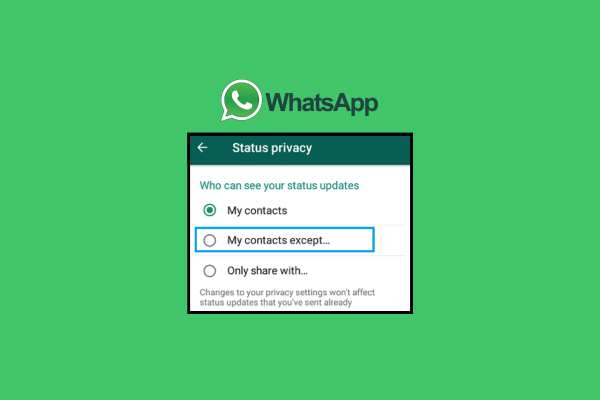
Cara privasi status WhatsApp lewat iPhone atau Android, sangat mudah bukan? Pada umumnya ada beberapa alasan yang mendasari seseorang mengaktifkan fitur hide story. Jika ditinjau berdasarkan pengalaman pengguna WhatsApp, kira-kira inilah beberapa alasannya.
1. Munculnya Rasa Malu
Alasan pertama yang membuat seseorang hide story WhatsApp yaitu timbulnya rasa malu. Mungkin merasa malu dengan konten foto atau video yang dibuatnya, sehingga ingin beberapa kontak temannya saja yang mengetahui pembaruan statusnya tersebut.
Misalnya kamu sedang membagikan story berduaan bersama dengan pacar, kemudian malu dilihat oleh terdekat seperti paman, sepupu, orang tua,dan lainnya. Terkadang bagi kalangan pelajar dan mahasiswa, pastinya malu saat statusnya tersebut dilihat oleh pengajarnya.
2. Malas Dijulidin
Zaman sekarang siapa sih yang luput dari komentar tetangga? Apalagi kalau kontak WA kamu kebanyakan tinggal di area terdekat. Saat sedang membagikan status jalan-jalan, makanan enak, atau jalan sama pacar pastinya akan langsung mendapatkan komentar julid.
Untuk menghindari hal itu terjadi, kamu bisa memprivasi status dari beberapa orang yang kemungkinan mengarah pada tindakan tersebut. Cara privasi status WhatsApp tampaknya sangat membantu pengguna dalam memperhatikan kenyamanan dan ketenangan hidupnya.
3. Status Disembunyikan Balik
Kamu merasa kesal saat ada orang menyembunyikan statusnya? Untuk sebagian orang, rasa kesal dan curiga itu pasti ada, apalagi kalau masih ada hubungan teman atau keluarga. Dari perasaan ini muncul keinginan untuk sembunyikan status balik agar tidak tahu satu sama lain.
Sebenarnya menyembunyikan story WhatsApp bukanlah masalah besar, namun terkadang bisa menyebabkan kesalahpahaman. Terlebih lagi faktor menyembunyikan status tidak jelas, sehingga membuat beberapa orang akan merasa kesal sendiri nantinya.
4. Adanya Rasa Risih
Selain karena alasan malu, munculnya rasa risih terhadap orang lain juga bisa mendorong seseorang untuk hide story WhatsApp. Misalnya setiap baru membuat story WA, pasti orang itu selalu gercep melihat, kemudian memberikan komentar yang berlebihan.
Tentu tindakan seperti itu akan membuat risih, bukan? Apalagi kalau tindakan sudah sangat mengganggu dengan chat berkepanjangan dan tidak berguna. Tenang saja, kamu bisa pilih hide story dari orang itu agar hidup lebih tenang dan tentram. Simple, bukan?
5. Perasaan Tidak Enak
Pernah ingin membuat story, namun tiba-tiba merasa tidak enak dengan beberapa kontak? Misalnya mantan pacar yang masih memiliki perasaan. Daripada buat sakit hati orang lain, lebih baik pilih hide story dengan pacar baru sampai menunggu waktu tepat untuk publish.
Jika memang alasan diatas membuatmu tidak enak dalam membagikan story, maka bisa pilih untuk menyembunyikannya saja. Namun bagi kamu yang merasa percaya diri dengan berbagai komentar dan kritikan, maka tinggal bagikan saja story WhatsApp pada semua orang yang ada di kontak.
Cara privasi status WhatsApp kini sudah kian mudah, bahkan bisa tanpa harus mengunjungi laman setting aplikasi seperti biasanya. Kamu bisa bebas menentukan siapapun yang ingin melihat aktivitasmu sehari-hari tanpa harus terbebani dengan komentar dari orang lain.
Baca Juga: